配合群晖NAS为Chrome添加实用的工具
现在互联网的工具可以说是五花八门的,方便大家选择的同时也让人多少有了点困惑,毕竟选择多了也就乱了。我接触互联网的时间说长不长,说短也不短了,所以很多的软件都有试用过或者使用过,今天就来聊聊最为基础的,Chrome 浏览器。
作为世界上使用人数最多的浏览器,Chrome 的确有其过人之处。我就一直是他的忠实用户,主要是因为其丰富的扩展插件。eg:印象笔记、AdGuard 等等。下面就来说说我在 Chrome 浏览器安装的扩展插件:
一. Note Station
印象笔记是我个人很喜欢的一个工具,这么多年我还一直在使用,直到最近我在群晖上发现一个很不错的软件,Note Station。Chrome 上也有对应的扩展插件Synology Web Clipper,当我们访问到一些重要或者琐碎的页面时,就可以简单的将其分类标记存储到我们的 NAS 上了,最重要的是我们还可以随时的在各个客户端上查看我们存储的资料。
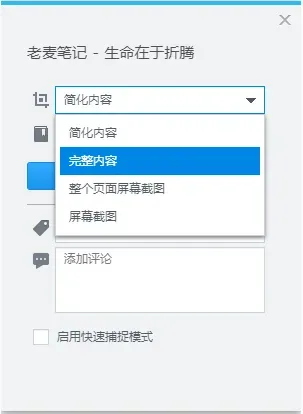
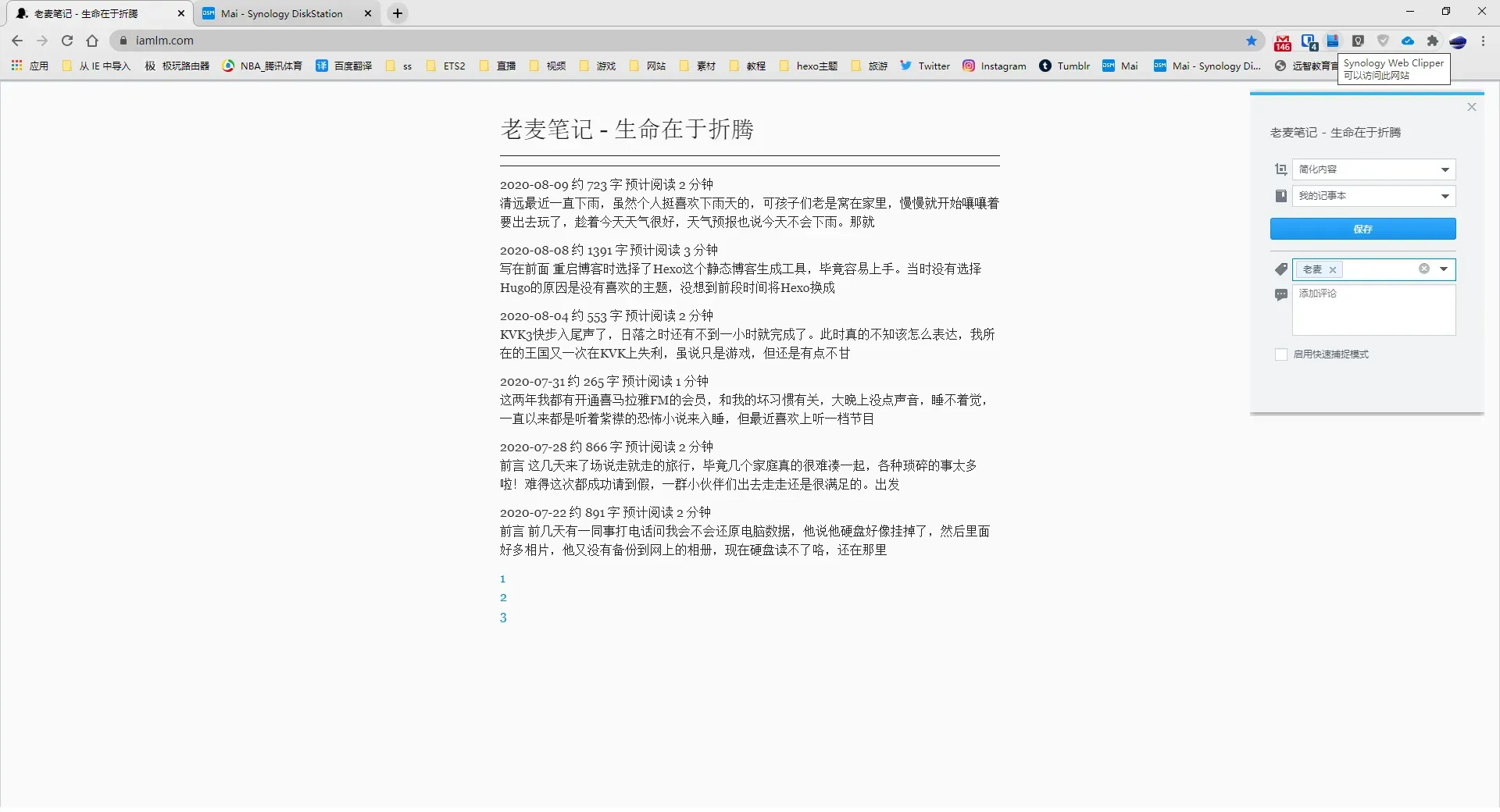
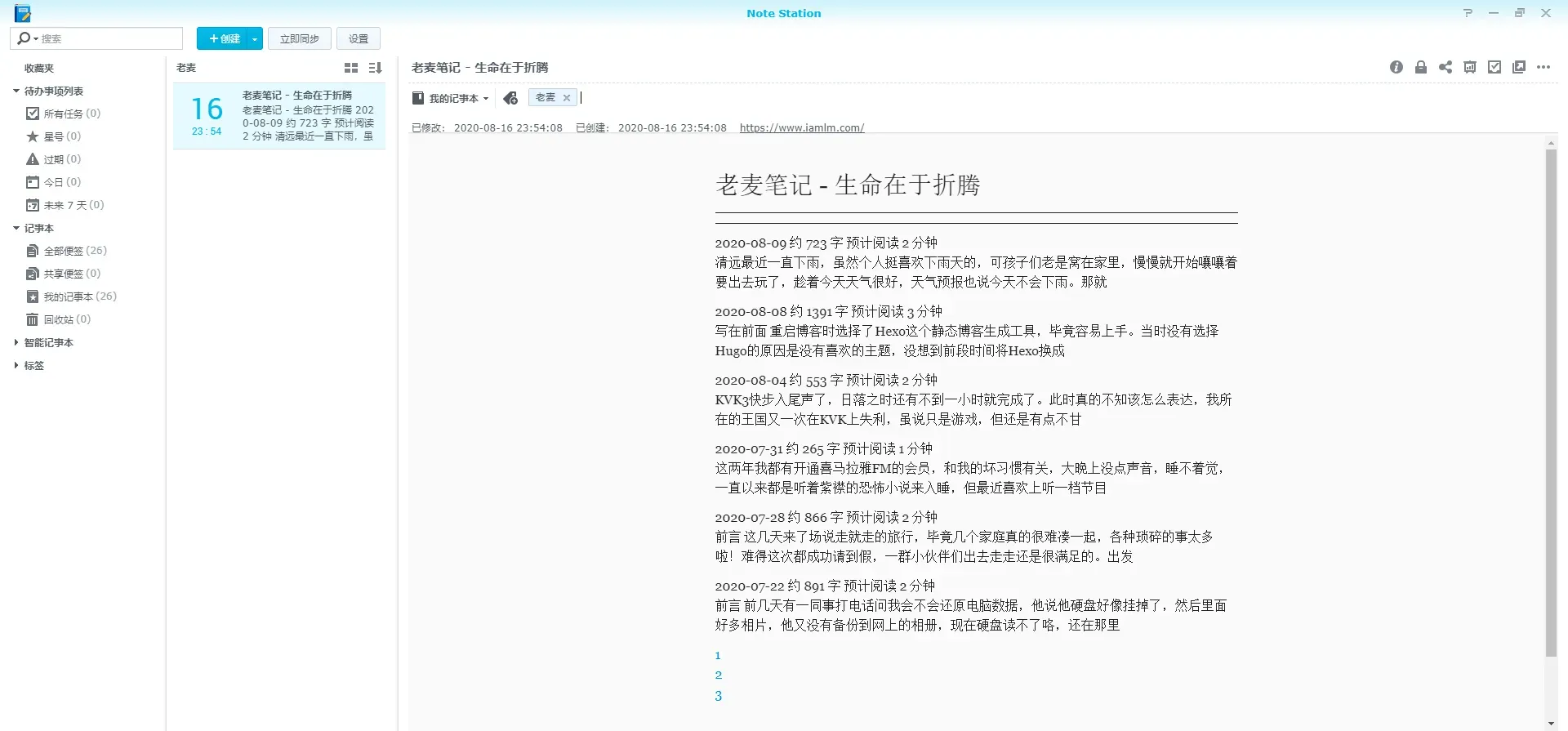
保存的方式,有简化、完整、截图,为了方便查找,最好加上相应的标签。改天想办法把印象笔记上的文档转到 Note Station 里,完成最后的交接。
二. Bitwarden
这是一款免费的密码管理器,虽然 Chrome 本身就有 google 的密钥功能,但国内使用 google 的服务还是多多少少有点那个的,大家都懂,而且我还是觉得密码这东西保存在自己 NAS 上比较安心点。
简单说下安装步骤
- 请确认你的群晖 NAS 是否支持 Docker 功能;
- 在 Docker 注册表上搜索 Bitwarden,安装 bitwardenrs/server;
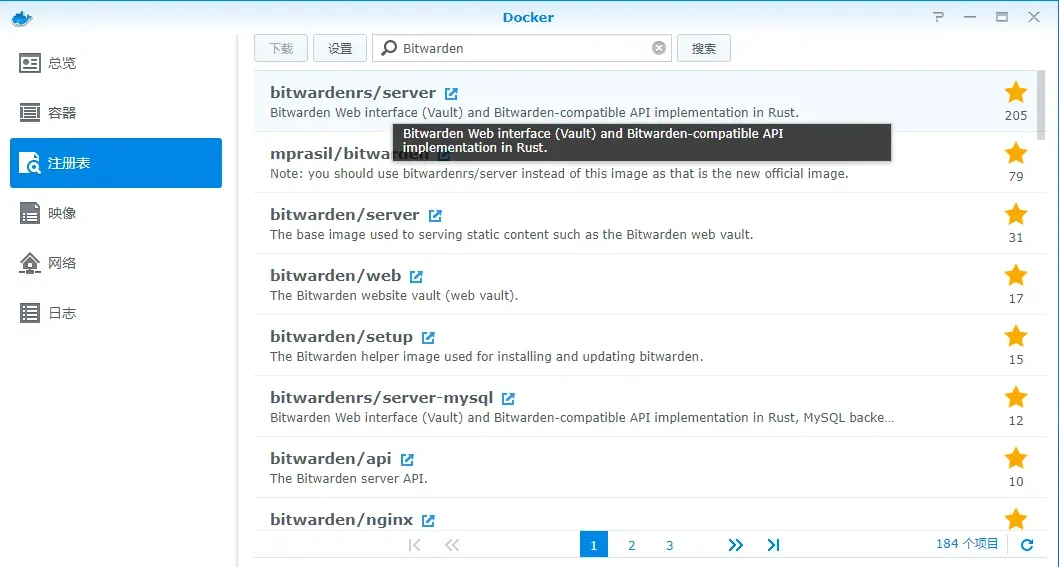
- 在映像那里安装刚刚下载好的安装包;点击高级设置—>卷—>添加文件夹(选择一个保存项目的文件夹并在装载路径上输入**/data)—>端口设置(参加下面的图片在 80 端口那一栏添加一个未使用的端口即可)—>应用—>下一步—>安装完成。(这里记得在路由器上进行端口转发来开放相应的端口**)
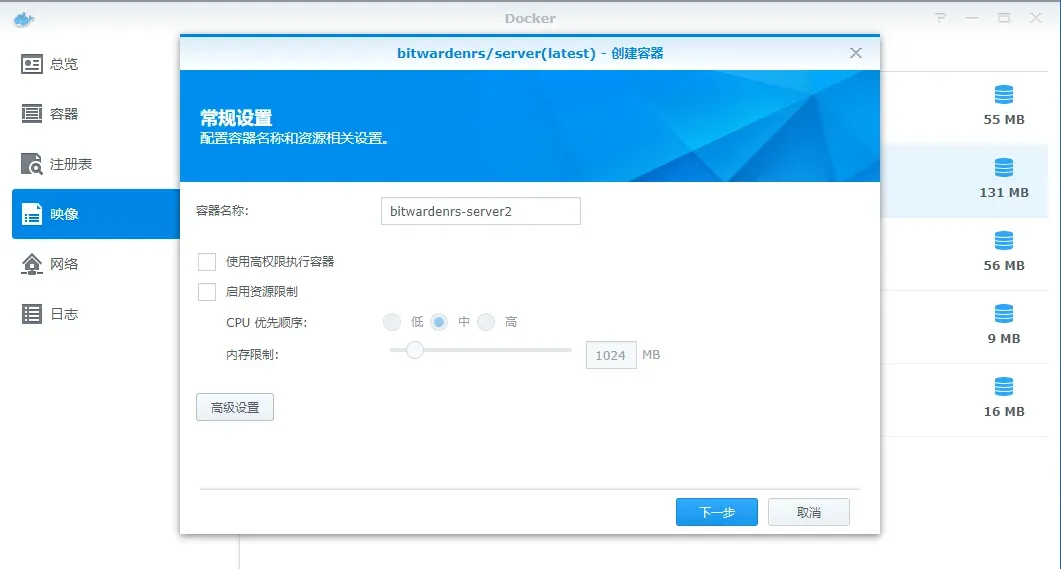
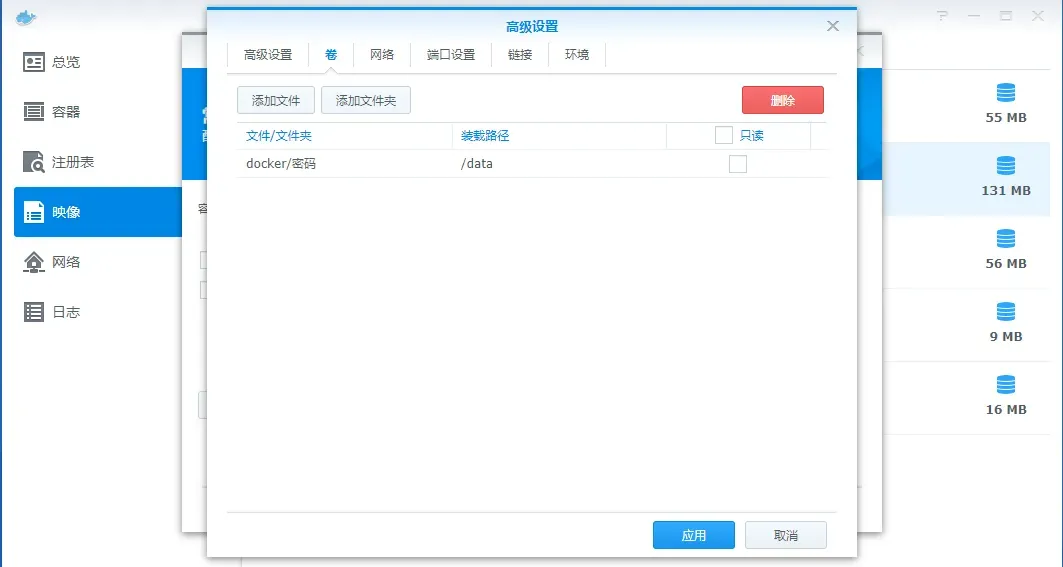
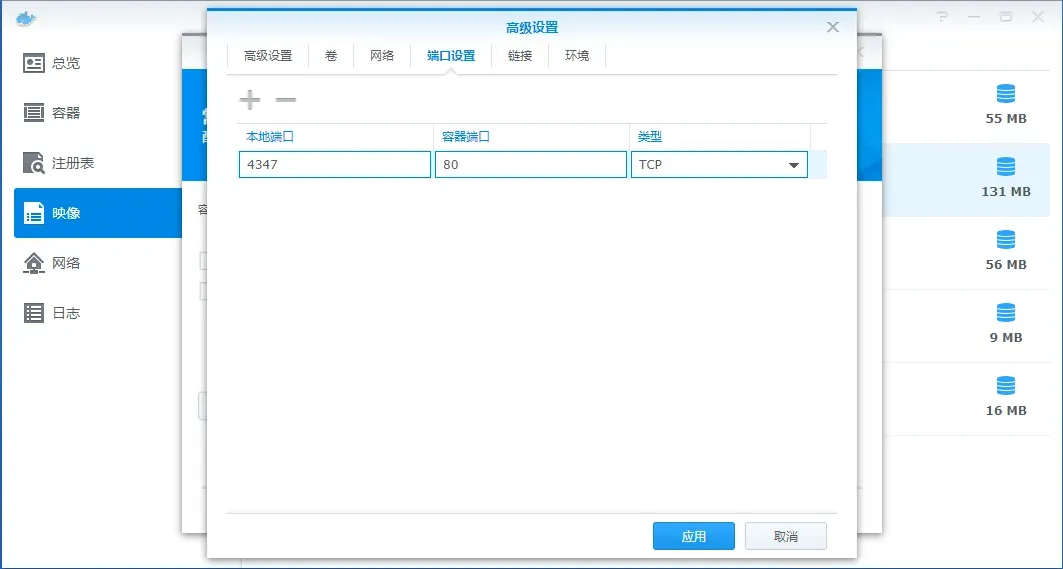
在容器那里确认 bitwardenrs-server 是否在运行中;
在浏览器输入你群晖的 IP 地址加刚才设置的端口;eg:(192.168.1.244:4347)
在这里我们需要注册一个账号,用来管理我们的密码仓库。放心,这里的账号数据是保存在我们 NAS 上,不是保存在 Bitwarden 官网上。
- 在 Chrome 安装 Bitwarden 扩展插件;
安装完成后我们打开插件—>点击左上角设置—>自托管环境(在服务器 url 上输入群晖的 IP 地址加刚才设置的端口)保存—>登入账号;
使用建议
- 密码库超时选项选择从不;
一般来说,电脑都是自己使用的,所以在方便原则下强烈建议该选项选择从不,要不然每次都要解锁,贼烦。
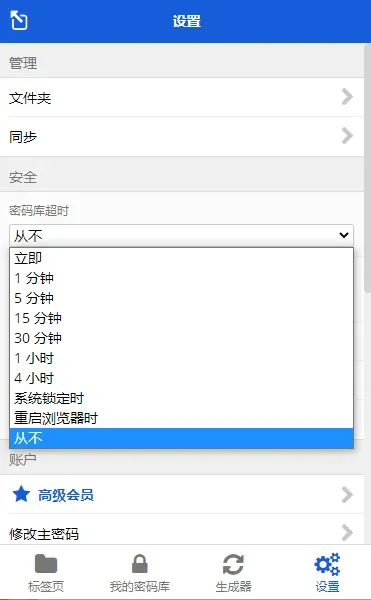
- 打开自动填充;
设置—>其他,设置—>当页面加载时启用自动填充
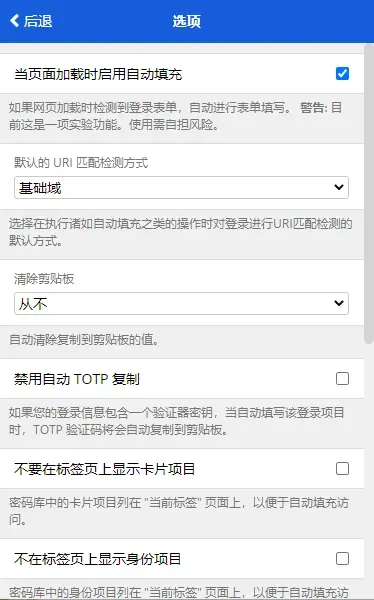
- 将 Chrome 以前保存的密码导入进来;(方法很简单,在这就不一一细说了)
三. Kiwi Browser
相信现在一般的人使用手机的频率比使用电脑都要高,我也如此。但手机上使用一般浏览器你会发现广告多到无法接受,电脑上的 Chrome 你可以安装去广告的插件,例如:AdGuard,AdBlocker Ultimate;可手机上的 Chrome 却不能安装插件,没关系,方法总比问题多。
Kiwi Browser 就是一款支持 Chrome 线上应用商店的手机浏览器,我在上面也安装了 Synology Web Clipper,Bitwarden。这样我在手机上也能将要记住的页面资料保存到 NAS 和使用 NAS 上的密码仓库功能了。
这里提一下要注意的点,因为我们要使用移动网络,所以 Bitwarden 插件在自托管环境这里就不能直接输入内网的群晖 IP 加端口,这里涉及到外网如何访问群晖 NAS 了,篇幅太长,请自行搜索。一般来说有公网 IP 的,用 DDNS 绑定域名,就可以实现域名加端口来设置;没有公网 IP 的,要用到内网穿透。至于 Synology Web Clipper,因为是群晖官方的,可以直接使用 Quickconnect ID。
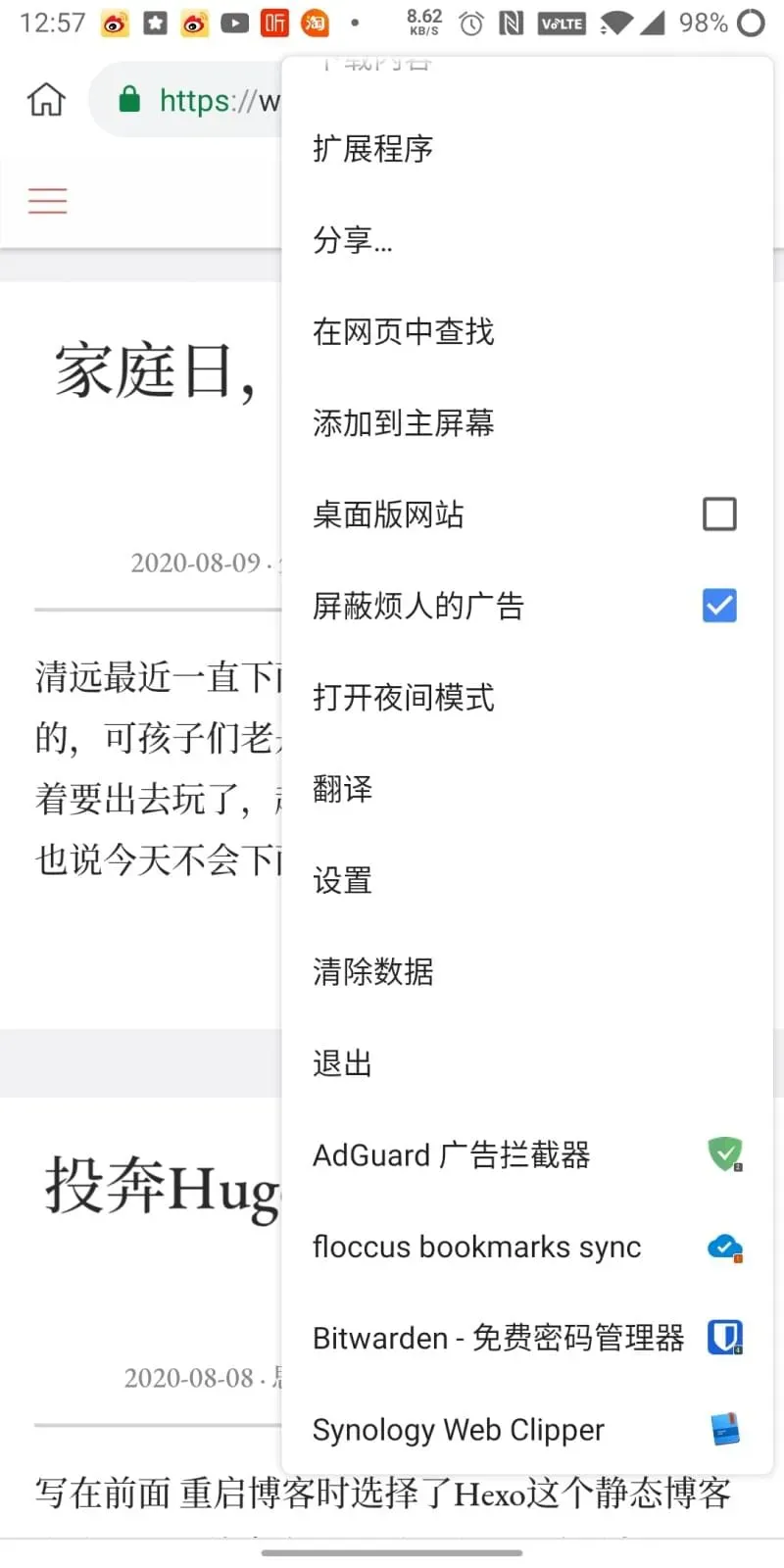
四. Floccus Bookmarks Sync
这个插件是用来同步书签的,利用群晖的 WebDAV Server 可以实现电脑与手机的书签同步,当然理论上只要支持 WebDAV 的网盘都可以,像坚果云,但我没试验过。
小总结
今天说的插件都是围绕着群晖 NAS 来实现其强大的功能,主要是用着安心,毕竟所有资料都是存储到自己的 NAS 上的,可能会有更好的方案来实现这些功能,不过既然都买了群晖,当然要好好的利用起来,对吧?